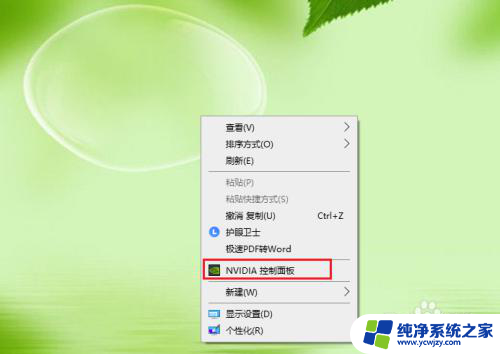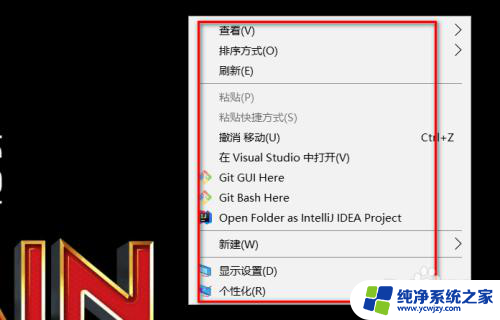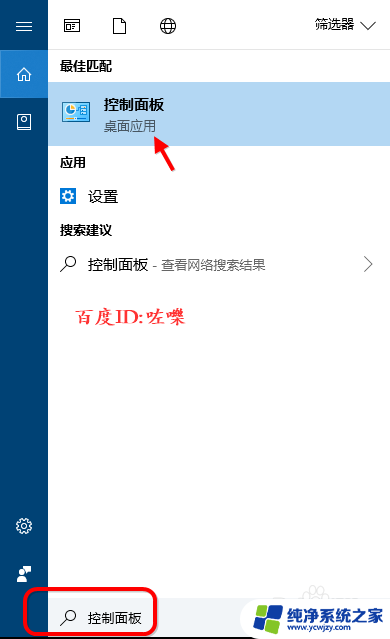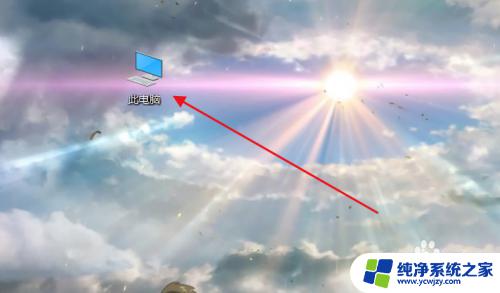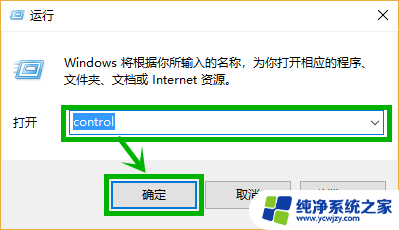win10怎么打不开nvidia控制面板 win10如何在桌面上打开nvidia控制面板
win10怎么打不开nvidia控制面板,在使用Win10操作系统时,有些用户可能会遇到一个问题,就是无法打开NVIDIA控制面板,NVIDIA控制面板是一款非常实用的软件,它可以帮助用户对显卡进行设置和调整,从而提升电脑的性能和画质。但是有时候,我们会发现在桌面上无法找到NVIDIA控制面板的图标,这该如何解决呢?本文将为大家介绍一些解决方法,帮助大家轻松打开NVIDIA控制面板,享受更好的电脑使用体验。
步骤如下:
1.首先,在桌面。鼠标右击。可以看到出现的选项里面,没有【nvidia控制面板】选项。
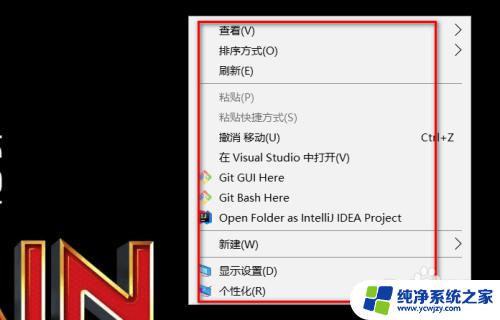
2.然后我们在搜索框里,输入“控制面板”。然后点击结果里的【控制面板】。
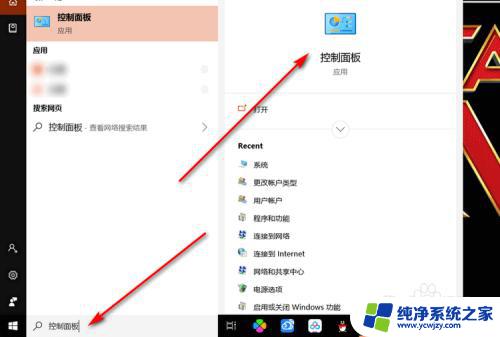
3.在控制面板界面,点击【硬件和声音】选项。
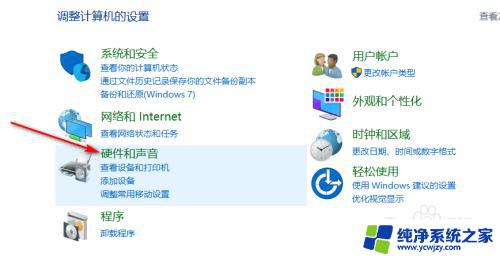
4.然后点击里面的【NVIDIA控制面板】。
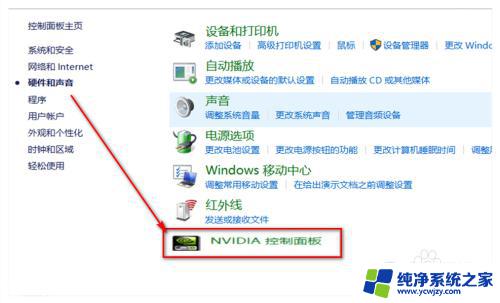
5.在打开的控制面板上,点击上方的【桌面】选项。
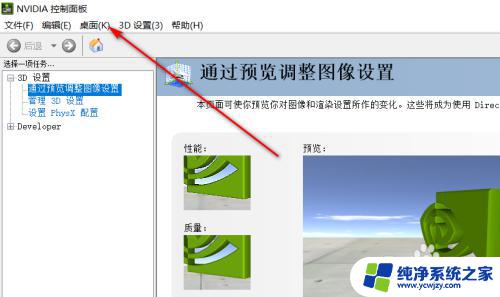
6.再点击【添加桌面上下文菜单】,将其勾选。
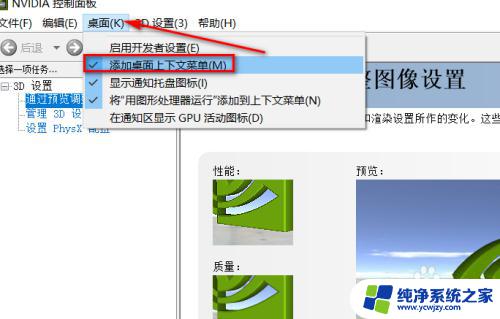
7.然后再回到桌面,鼠标右击。可以看到,已经能显示【NVIDIA控制面板】选项了。
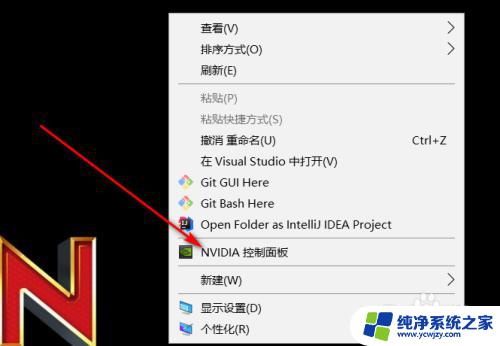
以上就是win10无法打开NVIDIA控制面板的全部内容,如果你遇到这种情况,可以根据小编的操作进行解决,方法简单快速,一步到位。